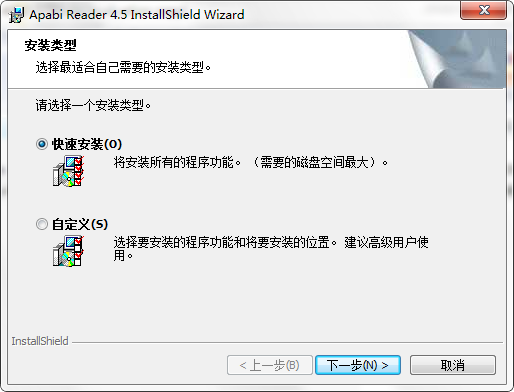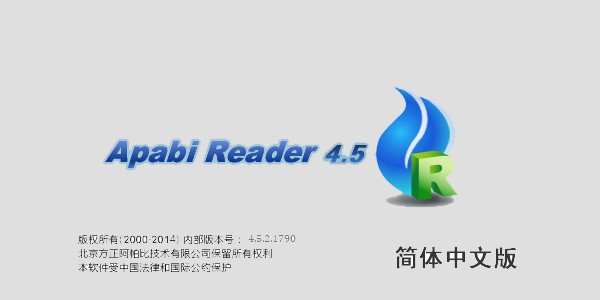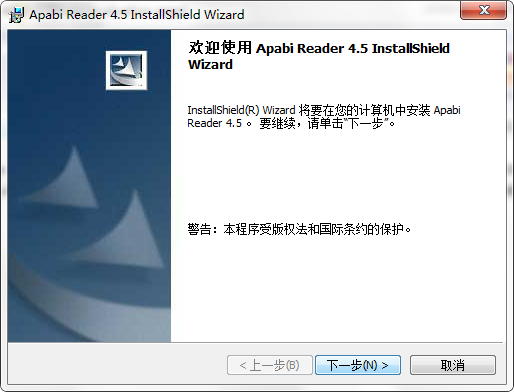Apabi Reader(ceb文件阅读器)
- 版本:4.5.2
- 类别:系统软件
- 大小:42.56MB
- 时间:2020-12-03 14:35:26
内容介绍
Apabi Reade是一款装用以打开阅读多种类型电子书籍、文档的阅读软件,Apabi Reade由于也适用打开ceb格式文档也被称作ceb文件阅读器。朋友们能用Apabi Reade打开CEB、PDF、XEB等多种类型的文档,而且Apabi Reade还能够适用打开HTML网页页面格式的文档哦。
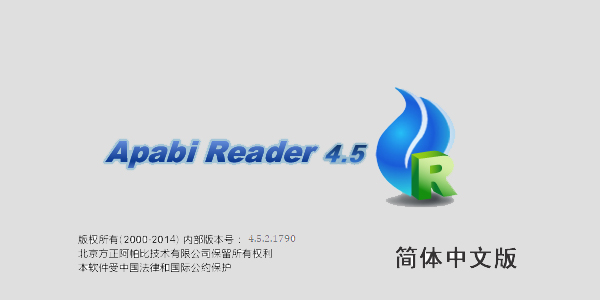
Apabi Reader(ceb文件阅读器)软件特色
版权无忧
好书新书
出版社推荐图书、特色图书、高校与科研单位图书馆推荐的著作
相关奖项获奖图书、特聘顾问推荐图书,2002年以后出版的新书占70%。
种类齐全
Apabi Reader ceb文件阅读器覆盖中图法所有二级分类,并在计算机、管理、外语、文学等方面重点建设。
数量丰富
Apabi Reader ceb文件阅读器与全国400家出版社合作开展网络出版,已出版电子图书10万种,每年增加5万种。
功能丰富
Apabi Reader ceb文件阅读器能实现全文检索、章节跳转、划线、批注等。
Apabi Reader(ceb文件阅读器)安装步骤
1、首先在该页找到下载地址处选择任意地址将Apabi Reader(ceb文件阅读器)软件包下载至本地,下载后双击解压找到.EXE格式程序并运行。如下:需要我们选择安装方式,选择完单击【下一步】开始安装。
Apabi Reader快速安装:安装步骤较简洁,推荐不太了解该软件的小伙伴选择安装。
Apabi Reader自定义安装:该安装步骤较为繁琐设置步骤稍多,如果小伙伴们乐意可以选择这个安装类型进行安装。小编将以【自定义安装】方式进行演示。
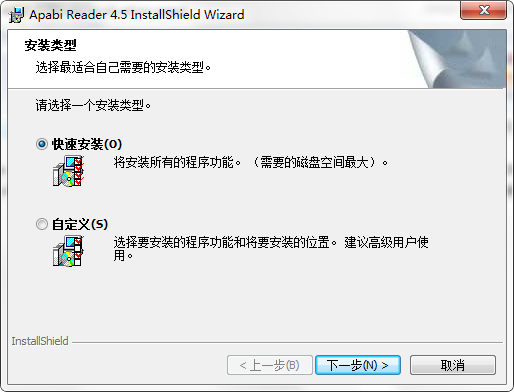
2、选择Apabi Reader自定义安装类型会进入到一个确认安装界面,我们直接单击【下一步】开始安装即可。
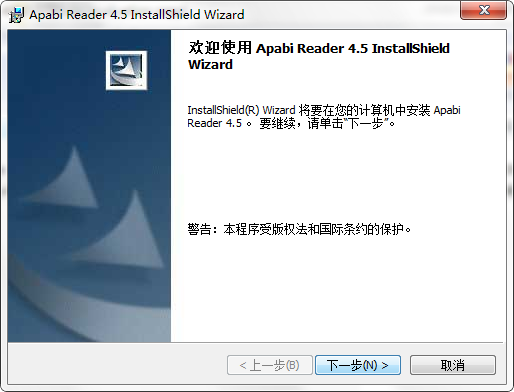
3、开始安装后进入到Apabi Reader的安装协议界面,在这个界面里我们需要了解该安装协议内容并同意才可继续安装哦。同意协议选择“我接受该许可..”并单击【下一步】
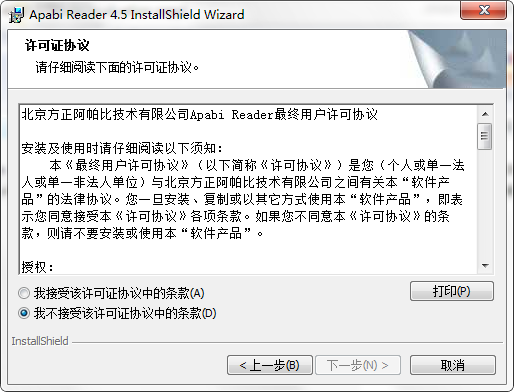
4、同意协议后进入到Apabi Reader的组件设置界面,在这个位置有较多的插件供我们选择,小伙伴们可选择自己需要的插件。还有就是需要我们设置Apabi Reader的安装文件存放具体路径,请单击【更改】设置,设置在除C盘以外的目录下。继续单击【下一步】进行安装。
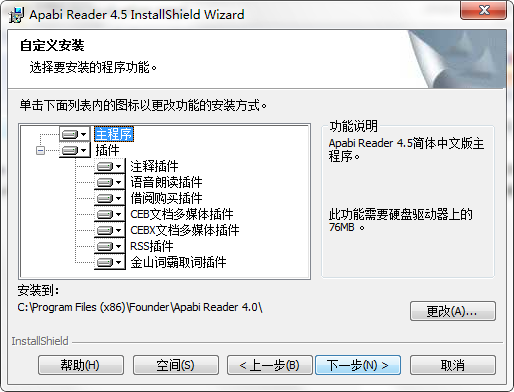
5、以上信息设置完毕进入到Apabi Reader的安装进度条界面,在这个界面里我们耐心等其安装完毕即可。
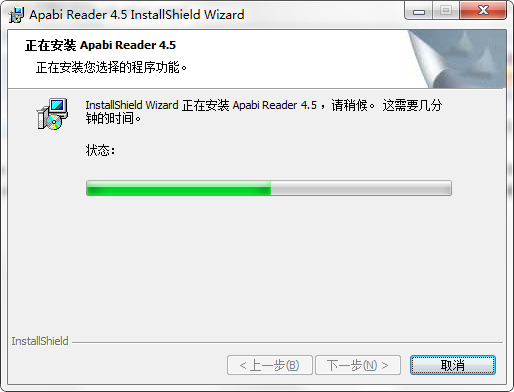
6、安装后会弹出如下界面,你可以设置其他文档都以Apabi Reader为默认打开工具,如果不需要也可以不设置,单击【下一步】。
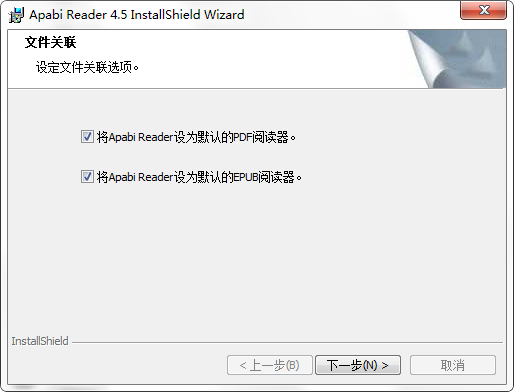
7、最后,Apabi Reader安装完成,单击【完成】关闭该界面开始体验Apabi Reader吧~
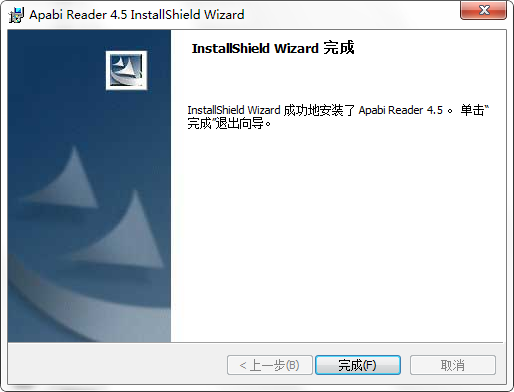
Apabi Reader(ceb文件阅读器)怎么用?
Apabi Reader(ceb文件阅读器)打开文档方法有三种,接下来小编将为你一一介绍:
第一种:从Apabi Reader(ceb文件阅读器)软件中打开
1、首先运行打开Apabi Reader(ceb文件阅读器),然后选择左上角的【文件】——【打开】选项。
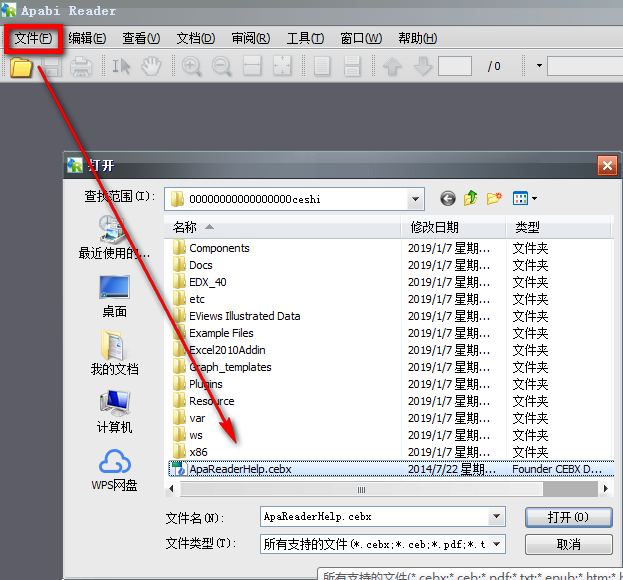
2、进入打开文档界面后选择Apabi Reader(ceb文件阅读器)支持的文档格式文件,并单击【打开】按钮。
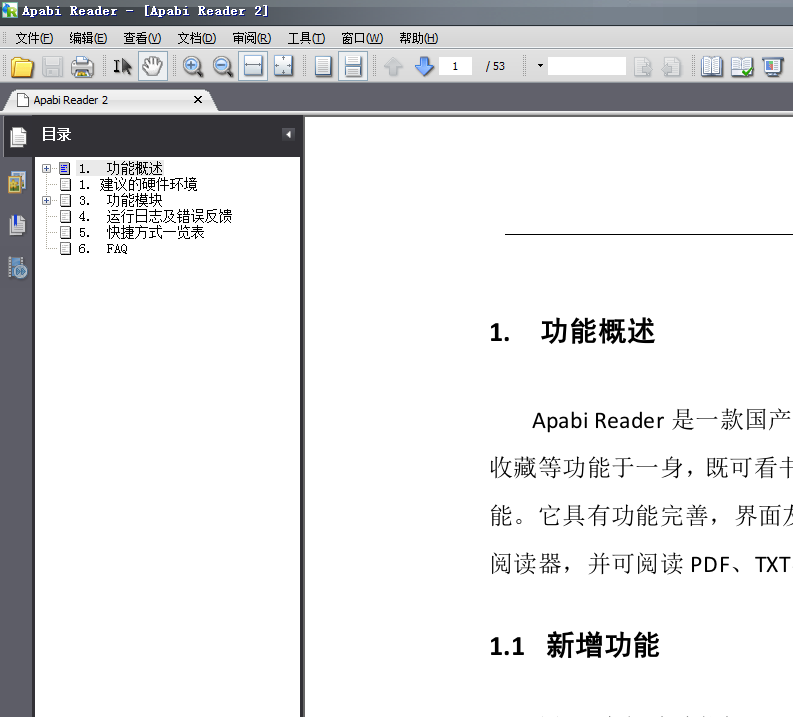
3、打开后效果如上图所示:
第二种:以某文档为核心打开
1、首先我们需要找到打开的文档(必须是Apabi Reader(ceb文件阅读器)所支持的文档格式才行),然后选中该文档鼠标右键选择【打开方式】。
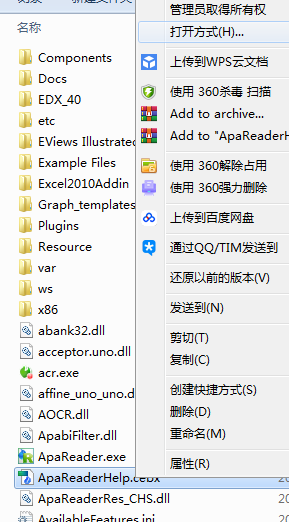
2、进入到选择打开程序界面,我们直接选择【方正阿帕比多功能数字..】程序即可,如果没有可以选择【浏览】进行查找。
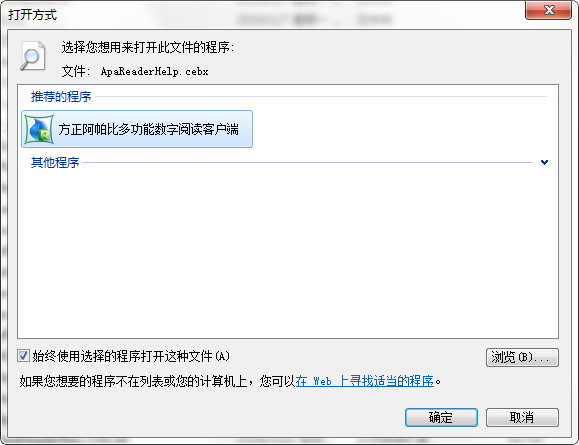
第三种:简单粗暴打开方式,直接拖拽
直接将Apabi Reader(ceb文件阅读器)软件跟文档打开,然后拖拽你需要打开的文档,直接拽至软件界面内即可打开显示。如下:
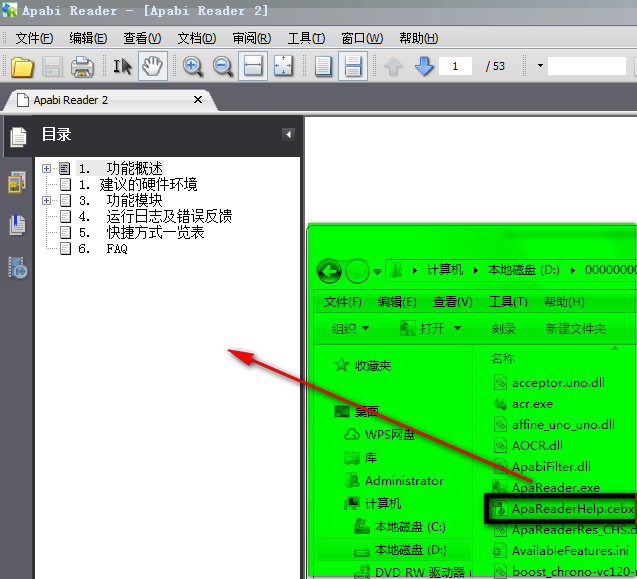
Apabi Reader(ceb文件阅读器)常见问题
apabi reader转换成word可以吗?
1、Apabi Reader(ceb文件阅读器)是不支持直接转换Word格式,但是我们可以将Apabi Reader(ceb文件阅读器)打开的文档先转换成text格式后再用word打开工具进行浏览。
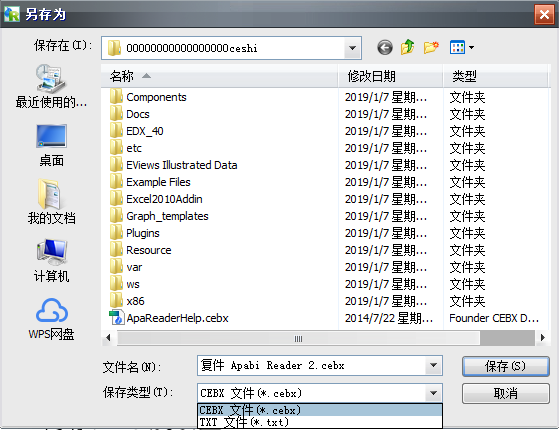
2、将打开的文件另存为.txt格式文件,然后打开word工具显示该文档即可。
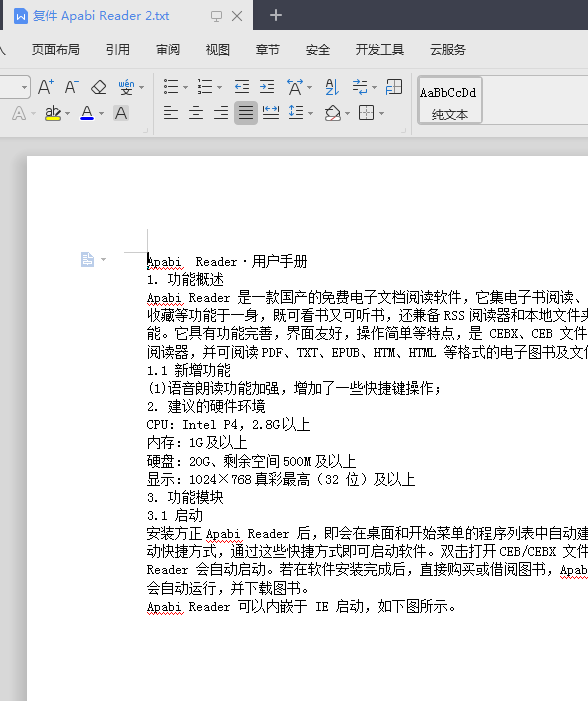
如何编辑apabi reader中的内容?
Apabi Reader(ceb文件阅读器)是不支持编辑打开文件的,但是你可以效仿上个问题。先将需要编辑的文件另存为txt格式文件后编辑,在用Apabi Reader(ceb文件阅读器)打开观看。
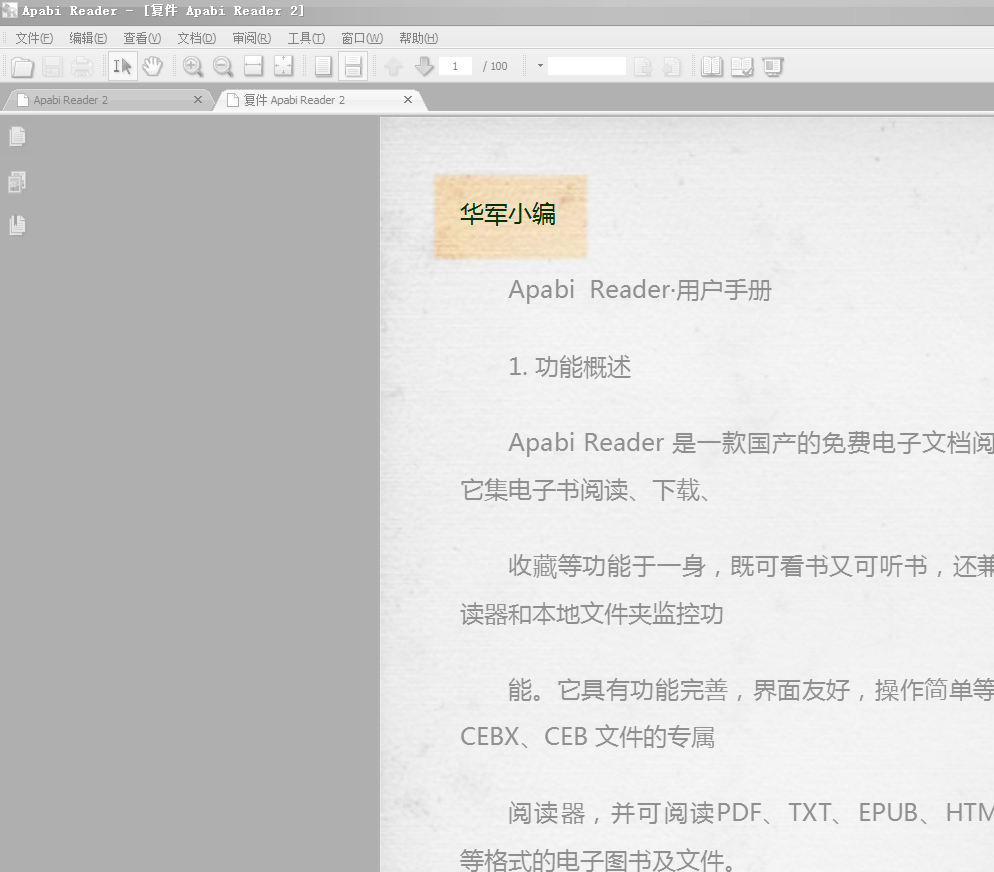
注意,如果你将ceb格式文件转换为txt格式文件后将不再有各级目录展示效果了,慎重修改。
相关下载
相关文章
更多+-
11/14
-
11/14
-
11/14
-
11/14
-
11/14
-
11/14
-
11/14
-
11/14
-
11/13
-
11/13
手游排行榜
- 最新排行
- 最热排行
- 评分最高
-
角色扮演 大小:1.9GB
-
休闲益智 大小:876.69MB
-
休闲益智 大小:36.03MB
-
角色扮演 大小:1.92GB
-
角色扮演 大小:2390MB
-
动作冒险 大小:1.67GB
-
角色扮演 大小:1.88GB
-
角色扮演 大小:20.22MB